메시지를 전달해야합니다. 이것이 PowerPoint 프레젠테이션의 요점입니다. 그렇게 할 수 없다면 PowerPoint 프레젠테이션을 만드는 데 투자 한 시간이 쓸모 없게됩니다. 앎 PowerpPoint에 Apple Music을 추가하는 방법 당신의 시간을 가치있게 만듭니다.
문제는 PowerPoint 프레젠테이션에 Apple Music을 추가하는 방법을 알고 있습니까? 음악뿐만 아니라 Apple Music. Apple Music이 DRM으로 보호되기 때문에 어떻게 할 수 있는지 궁금하다면 그렇습니다. PowerPoint 프레젠테이션에 Apple Music을 추가하는 방법을 배우려면 계속 읽으십시오.
컨텐츠 가이드 1 부. PowerPoint 프레젠테이션에 음악을 추가하는 이유는 무엇입니까?2 부. PowerPoint 프레젠테이션에 음악을 추가하는 방법?파트 3. PowerPoint 프레젠테이션 용 Apple 음악 변환 4 부. 결론
PowerPoint 프레젠테이션에 배경 음악을 추가하면 전달하려는 메시지를 강화할 수 있습니다. 음악은 PowerPoint 프레젠테이션의 분위기를 조성하여 더 흥미로운 청중을 위해.
PowerPoint 프레젠테이션에 음악을 추가하면 청중의 관심을 끌 가능성이 높아집니다. 당신은 그들에게 더 많은 영향을 미치고 기회는 당신을 잊지 않을 것입니다. PowerPoint 프레젠테이션의 메시지는 깊이 새겨 져 있습니다. 따라서 PowerPoint 프레젠테이션이 매우 성공적이고 가치가 있습니다.
작업에 많은 프레젠테이션이 필요한 경우 음악을 추가하는 방법을 알아야합니다.
무엇보다도 PowerPoint 프레젠테이션에 음악을 추가하는 방법을 알고 있습니까? 이 질문은 반드시 Apple Music만이 아니라 모든 종류의 음악을 의미합니다. PowerPoint 프레젠테이션에 음악을 추가하는 방법을 모르는 경우 계속 읽으십시오.
PowerPoint 프레젠테이션에 모든 종류의 음악을 추가하는 방법을 아는 것이 가장 먼저 알아야 할 사항입니다. 이를 수행하는 방법을 알고 나면 PowerPoint 프레젠테이션에 Apple Music을 추가하는 것이 쉽습니다.
PowerPoint 프레젠테이션에 음악을 추가하는 방법을 알아 보려면 아래 단계를 따르십시오.
PowerPoint를 열고 빈 프레젠테이션을 만듭니다. 계속해서 몇 개의 슬라이드를 만드십시오. 클릭하십시오 새 슬라이드 위 메뉴의 탭.
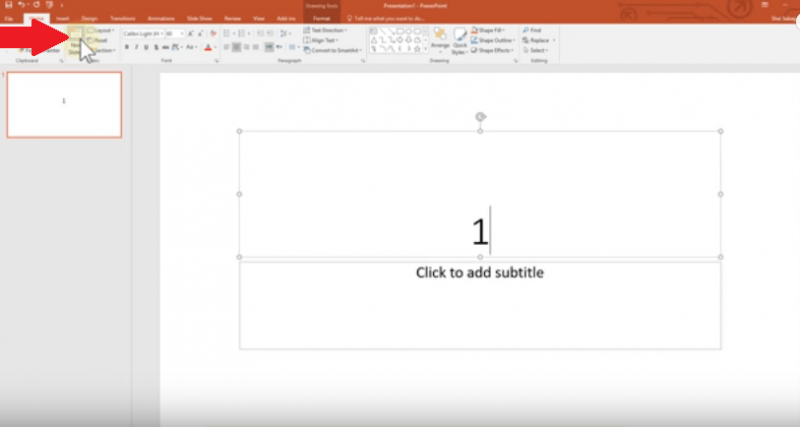
왼쪽 패널에서 첫 번째 슬라이드를 클릭합니다. 메인 화면에 나타납니다. 그런 다음 커서를 상단 메뉴에있는 삽입 탭으로 가져갑니다.
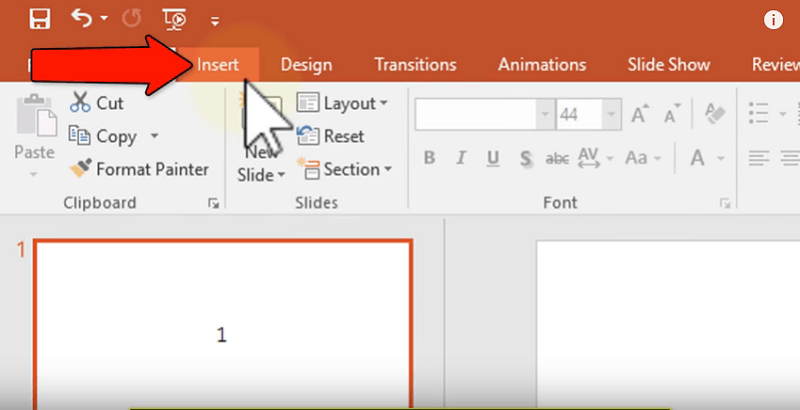
삽입 탭을 클릭하면 하단 메뉴를 잘 살펴보십시오. 커서를 맨 오른쪽으로 가져 가서 오디오를 찾으십시오. 그것을 클릭하십시오. 그때 오디오를 클릭하십시오 드롭 다운 메뉴에서 내 PC에서.
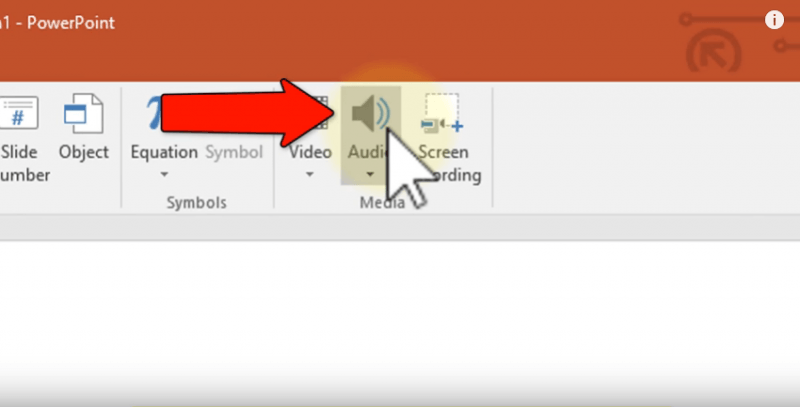
새 창으로 이동합니다. PowerPoint 프레젠테이션에 추가 할 오디오 파일을 찾아 클릭합니다. 그런 다음 화면에 표시된 스피커 아이콘을 마우스 오른쪽 버튼으로 클릭합니다. 스타일을 클릭하고 백그라운드에서 재생을 선택합니다. 드롭 다운 메뉴에서
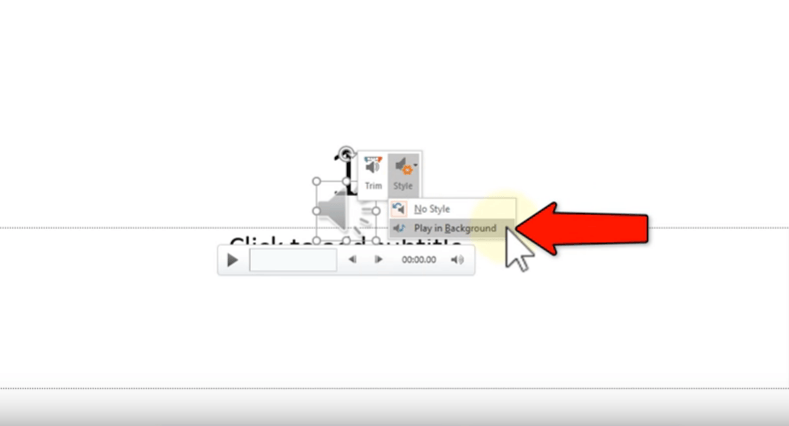
이제 다음을 클릭하여 PowerPoint 프레젠테이션을 테스트 할 수 있습니다. PowerPoint 탭. 이것은 상단 메뉴에 표시되는 네 번째 탭입니다.
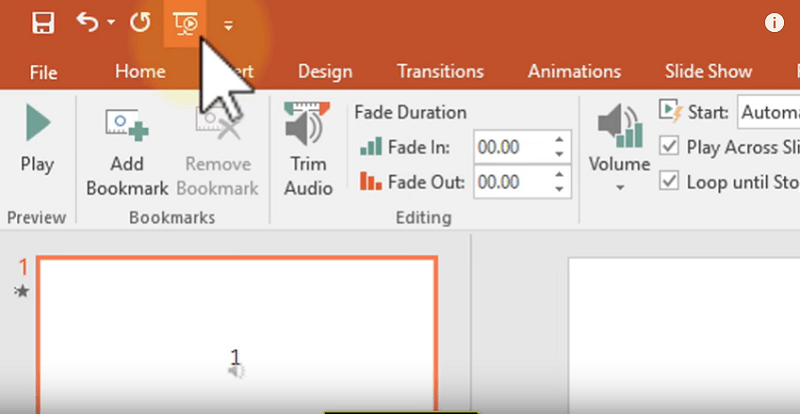
PowerPoint 프레젠테이션에 음악을 추가하는 방법을 알았으므로 이제 Apple Music을 쉽게 추가 할 수 있습니다. DRM으로 모두 보호되는 Apple Music의 노래를 추가해야하는 이유를 물을 수 있습니다. 그 질문에 대한 대답은 Apple Music에서 더 많은 노래 옵션이 있다는 것입니다.
Apple Music의 노래를 PowerPoint 프레젠테이션에 추가하기 전에 먼저 변환해야합니다. 앱 외부에서 Apple Music의 노래를 사용할 수 없습니다. PowerPoint 프레젠테이션에 추가하기 전에 먼저 Apple Music을 변환해야합니다.
예, DumpMedia 애플 뮤직 변환기 PowerPoint 프레젠테이션에 추가 할 수 있도록 Apple Music을 변환하는 데 권장되는 프로그램입니다. 몇 번의 클릭만으로 DRM이 노래에서 제거됩니다.. 제거되면 노래를 PowerPoint 프레젠테이션으로 전송하는 것이 매우 쉽습니다.
그것에 대한 가장 좋은 점은 PowerPoint 프레젠테이션에서 노래를 전송하고 사용하여 규칙을 위반하지 않는다는 것입니다. DRM을 제거하면 노래를 안전하게 사용할 수 있습니다. 아래 단계는 사용 방법을 보여줍니다. DumpMedia Apple 음악 변환기.
아래 단계가 더 자세히 설명되어 있습니다. 더 잘 이해할 수있는 방법을 알아 보려면 계속 읽으십시오.
이것으로 가라. 웹 사이트. 일단 당신이 그것에 직접 액세스 할 수 있습니다 DumpMedia Apple Music Converter. Mac/이 필요하다는 다운로드 링크를 클릭하세요.Windows 버전. 다운로드를 위해 몇 초만 기다리세요. 그런 다음 컴퓨터에 설치하고 실행하세요.
Apple Music에서 노래를 선택하여 프로그램에 직접 추가할 수 있습니다. 이것이 의미하는 바는 Apple Music 앱으로 이동할 필요가 없다는 것입니다. 프로그램을 실행하면 Apple Music의 노래를 바로 찾을 수 있습니다.
당신이해야 할 일은 음악 아이콘을 클릭하십시오 의 왼쪽 부분에 DumpMedia Apple 음악 변환기. 그렇게하면 프로그램의 기본 화면에서 Apple 음악의 모든 노래를 볼 수 있습니다. PowerPoint 프레젠테이션에 추가 할 노래를 선택합니다.

Apple Music에서 노래를 선택한 후에는 먼저 출력 설정을 사용자화할 수 있습니다. 프로그램 하단에서 출력 설정을 찾을 수 있습니다. 커서를 잡고 파일 형식 선택 출력을 위해.
그 자리에있는 동안 노래의 위치를 선택하십시오. 노래를 저장 한 위치를 알고 있다면 PowerPoint 프레젠테이션에 추가하는 데 어려움을 겪지 않을 것입니다. 출력 설정을 사용자 정의한 후 마지막으로 노래 변환을 진행할 수 있습니다. 클릭하십시오 변환 버튼.

이제 Apple Music의 노래를 Powerpoint 프레젠테이션에 추가 할 준비가되었습니다. 파트 1의 단계를 따르십시오. 오디오를 추가해야하는 파트에 도달하면 DumpMedia 애플 뮤직 변환기. 그게 다야. 모두 끝났습니다.
Apple Music의 노래로 흥미로운 PowerPoint 프레젠테이션을 만들 수 있습니다. PowerPoint 프레젠테이션에 Apple Music을 추가하는 방법을 배운 후에는 Apple Music의 모든 노래를 사용하여 PowerPoint 프레젠테이션을 더욱 흥미롭게 만들 수 있습니다.
PowerPoint를 많이 사용하십니까? 청중에게 어떻게 흥미를 유발합니까? 어떻게하는지 독자들과 자유롭게 공유하십시오.
